



本文将介绍以JMX方式监控Spark中间件。JMX具有跨平台、灵活性强、监控能力强、易于集成与扩展、图形化界面支持以及安全性与可配置性等多方面的优势,是监控Spark等复杂Java应用程序的重要工具之一。
Apache Spark 是一个开源的大数据处理框架,它提供了快速、通用和可扩展的数据处理能力,适用于执行大规模的数据处理和分析任务,特别是在批处理、实时流处理、机器学习和图计算等领域。
JMX(Java Management Extensions)作为Java平台标准的一部分,提供了一种标准化的机制,用于监控和管理应用程序、系统对象、设备和服务。JMX技术可以跨越不同的操作系统、体系结构和网络传输协议,灵活地开发无缝集成的系统、网络和服务管理应用。
JMX可以被用于多种管理任务,包括:
1、编写Spark配置文件:
在安装的spark服务里找到名称为“spark-env.sh”的配置文件,进行编辑修改。
2、在Spark配置文件里启用JMX:
输入命令:vi spark-env.sh 打开配置文件,并在文件中添加以下参数来开启JMX并设置JMX的监听端口。
export SPARK_DAEMON_JAVA_OPTS="$SPARK_DAEMON_JAVA_OPTS -Dcom.sun.management.jmxremote -Dcom.sun.management.jmxremote.port=7099 -Dcom.sun.management.jmxremote.authenticate=false -Dcom.sun.management.jmxremote.ssl=false"
解析:开启JMX服务并设置端口为7099。
3、重启Spark服务:
根据自身所搭建的Spark模式来重启Spark,以便Spark服务应用添加这些参数的更改
1、下载测试工具cmdline-jmxclient-0.10.3.jar包
cmdline-jmxclient-0.10.3.jar为一个测试工具,可用来测试JMX是否配置正确,下载cmdline-jmxclient-0.10.3.jar(下载到任意目录)。
wget http://crawler.archive.org/cmdline-jmxclient/cmdline-jmxclient-0.10.3.jar
2、测试JAR包,注意IP地址与JMX端口需与配置文件一致
java -jar cmdline-jmxclient-0.10.3.jar - 192.168.3.34:7099
3、测试成功效果图
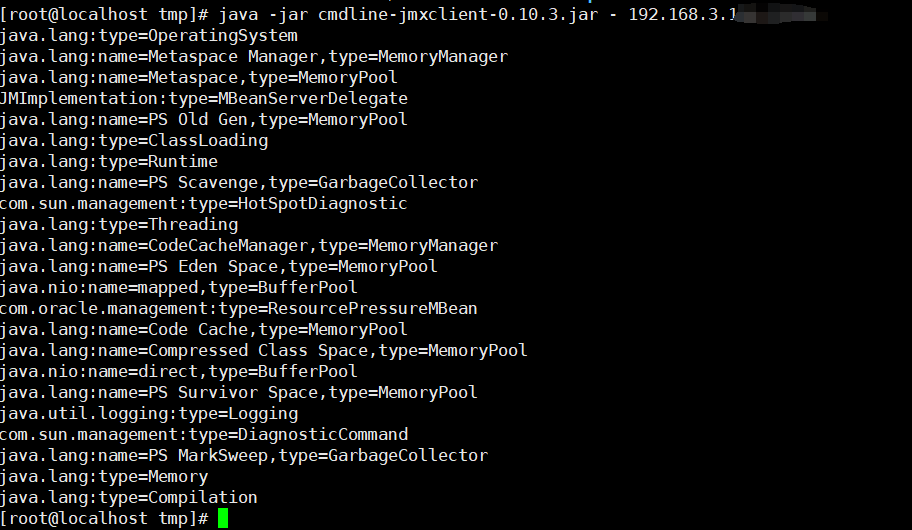
测试成功则证明可以成功连接并且返回数据。
1、需要使用windows的jconsole控制台制作监控项,安装方式可以自行去搜索对应教程进行安装。
2、运用方式:
(1)【win+r】---【输入jconsole】
(2)选择远程进程,输入IP:JMX端口来进行登录

(3)添加监控项
下图是关于Spark JMX形式的监控项例子
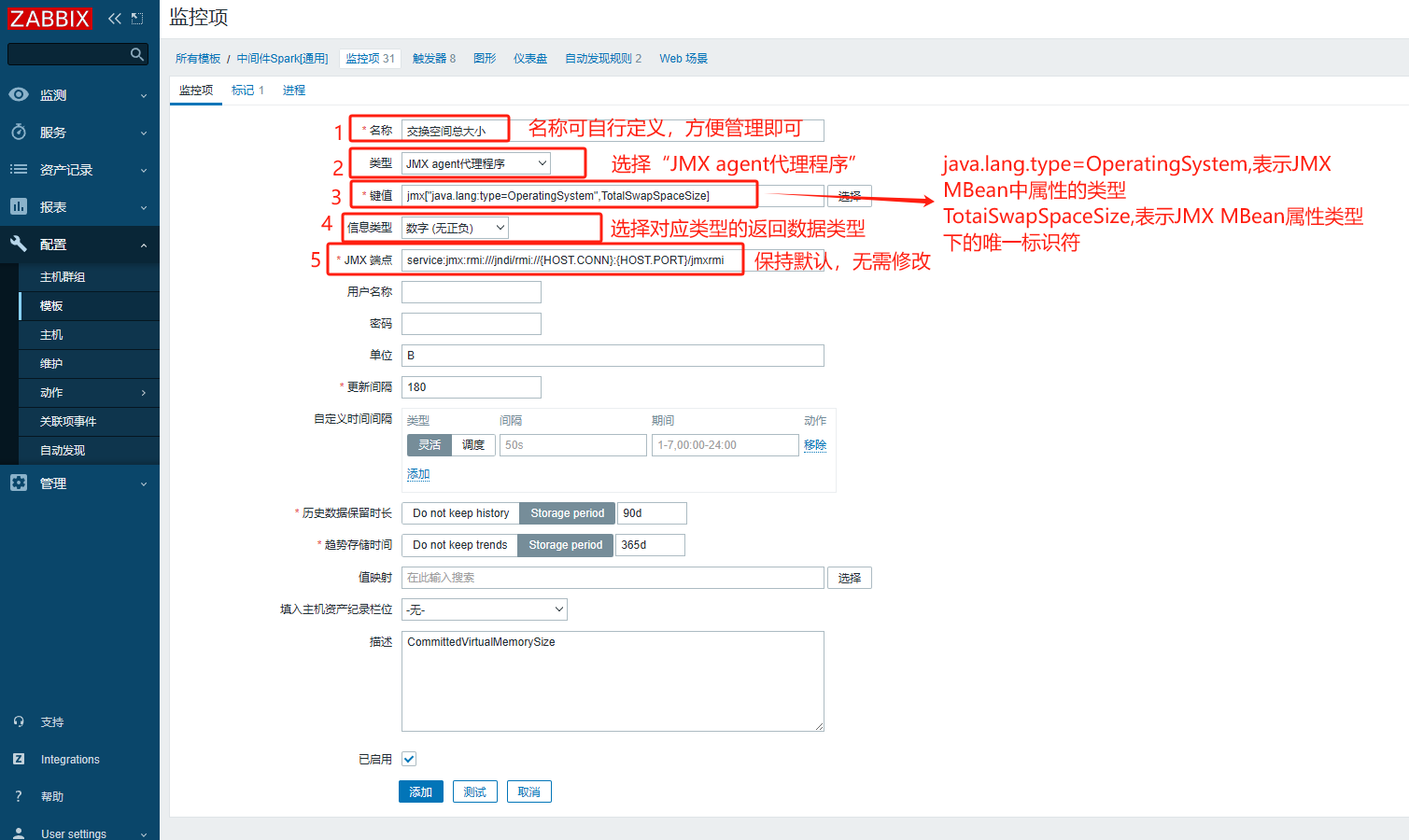
错误信息